HTTP 409 오류가 표시되는 경우 서버에 요청 과부하가 발생하여 모든 요청을 처리할 수 없기 때문입니다. 이것은 일반적으로 곧 저절로 해결되는 일시적인 문제이지만, 속도를 높이기 위해 시도할 수 있는 몇 가지 방법이 있습니다. 먼저 페이지를 새로고침해 보세요. 그래도 작동하지 않으면 브라우저의 캐시와 쿠키를 삭제해 보세요. 그래도 문제가 해결되지 않으면 다른 브라우저를 사용해 보세요. 여전히 HTTP 409 오류가 표시되면 서버에 과부하가 걸렸을 가능성이 높으므로 기다리면 됩니다. 그동안 사이트 소유자나 관리자에게 연락하여 문제를 알릴 수 있습니다.
웹사이트 접속 시, 수신한 경우 HTTP 오류 409 문제를 해결하려면 다음 팁을 따르십시오. Google Chrome, Mozilla Firefox, Microsoft Edge 등을 포함한 모든 브라우저에서 나타날 수 있습니다. 이 오류는 웹사이트 관리자가 수정해야 하지만 이 문서에서는 일반 사용자가 이 문제를 해결할 수 있는 몇 가지 솔루션을 제공합니다.

HTTP 409 오류는 주로 파일 버전 충돌과 컴퓨터 또는 브라우저에 설치된 보안 소프트웨어/확장 프로그램의 두 가지 이유로 나타납니다. 이것은 주로 소프트웨어 다운로드 웹사이트에서, 특히 이전 버전의 소프트웨어가 최신 버전으로 교체될 때 발생합니다. 따라서 이 기사에서는 이 문제를 해결하는 거의 모든 방법을 설명합니다.
Chrome, Firefox, Edge에서 HTTP 오류 409 수정
Chrome, Firefox 및 Edge에서 HTTP 409 오류를 수정하려면 다음 단계를 따르세요.
- 파일 경로 확인
- 쿠키 및 캐시 지우기
- 확장 기능 비활성화
- 거울을 사용해보십시오
- 방화벽 비활성화
- 이전 버전 삭제
이 단계에 대해 자세히 알아보려면 계속 읽으십시오.
1] 파일 경로 확인
이것은 컴퓨터에서 이 문제를 해결하기 위해 가장 먼저 해야 할 일입니다. 올바른 파일 경로를 클릭했는지 여부를 확인해야 합니다. 최근에 웹 사이트를 탐색하는 동안 파일 경로가 변경된 경우 브라우저에 이 오류 메시지가 표시될 가능성이 있습니다.
익명의 이메일 작성
2] 쿠키 및 캐시 지우기
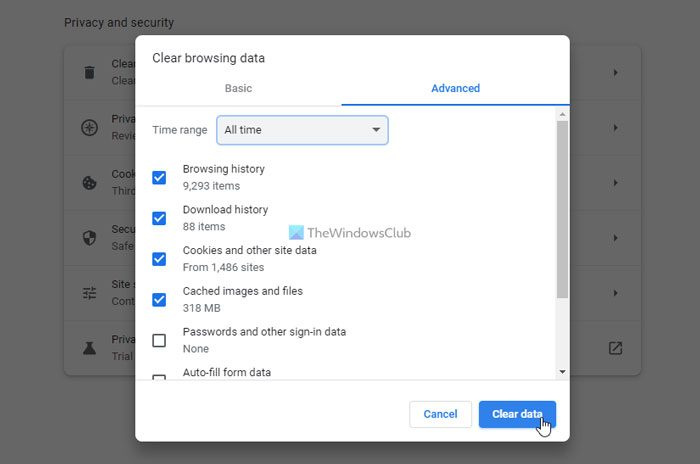
서버에 변경 사항이 있는 경우 쿠키, 캐시 및 검색 데이터를 지워 이 오류 코드를 해결할 수 있습니다. Chrome, Edge 또는 Firefox를 사용하는 경우 특정 웹사이트에서 데이터를 지울 수 있습니다. 이 경우 문제를 해결하려면 해당 웹 사이트의 데이터를 삭제해야 합니다. 이 가이드에 따라 특정 웹 사이트의 쿠키, 사이트 데이터 및 캐시를 지울 수 있습니다.
3] 확장 프로그램 비활성화
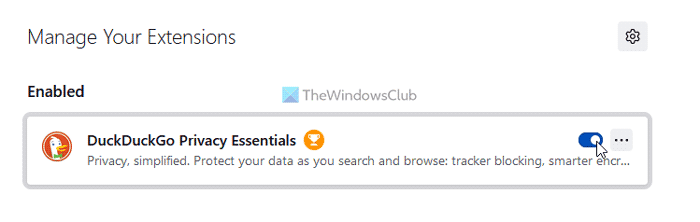
브라우저에 보안 확장 프로그램을 설치하고 잘못 구성한 경우 이 오류가 발생할 가능성이 높습니다. 특정 웹 사이트를 열거나 특정 작업을 수행하지 못하게 하는 방화벽 유형 브라우저 확장이 있습니다. 이러한 확장 프로그램을 설치한 경우 웹사이트를 탐색하는 동안 이 오류 코드가 표시될 수 있습니다.
따라서 한 번에 모든 확장을 비활성화하고 문제가 해결되는지 확인하십시오. 그렇다면 한 번에 하나의 확장 프로그램을 활성화하여 문제가 있는 확장 프로그램을 찾으십시오.
4] 거울을 사용해보십시오
앞에서 언급했듯이 이 오류는 소프트웨어 다운로드 웹사이트에서 자주 발생합니다. 많은 사람들이 같은 것을 다운로드하는 경우가 많기 때문에 서버는 모든 요청을 동시에 처리할 수 없습니다. 이러한 상황에서는 브라우저에 HTTP 409 오류가 표시될 수 있습니다. 따라서 거울의 도움으로 이 문제를 없앨 수 있습니다.
Windows 8 전원 버튼
거울이란 무엇입니까? 많은 소프트웨어 다운로드 웹사이트에서 동일한 프로그램에 대한 여러 다운로드 링크를 제공하는 경우가 많습니다. 거울이라고 합니다. 문제가 있는 경우 다른 서버를 선택할 수 있습니다. 그러나 문제는 일부 웹사이트에서 미러를 제공하지 않는다는 것입니다. 이러한 경우에는 다른 솔루션을 사용해야 합니다.
5] 방화벽 비활성화
브라우저 확장과 마찬가지로 방화벽 소프트웨어도 동일한 문제를 일으킬 수 있습니다. Windows Defender 방화벽의 기본 설정은 이러한 혼란을 일으키지 않습니다. 그러나 타사 방화벽 프로그램으로 인해 브라우저에서 이 문제가 발생할 수 있습니다. 잘못 구성한 경우 무언가를 다운로드하거나 웹 사이트를 탐색하는 동안 컴퓨터에서 이 문제가 발생할 가능성이 높습니다. 따라서 방화벽 소프트웨어를 일시적으로 비활성화하고 문제가 해결되는지 확인하십시오.
numpy windows 10 설치
6] 이전 버전 제거
앞에서 설명한 것처럼 동일한 파일의 두 가지 버전으로 인해 HTTP 409 오류가 발생할 수 있습니다. 서버에 이러한 항목이 있는 경우 사용자에게 새 버전을 제공하려면 파일의 이전 버전을 제거해야 합니다. 분명히 이 솔루션은 일반 사용자가 아닌 웹 사이트 관리자만을 위한 것입니다. 이렇게 하려면 원하는 파일을 찾아 서버에서 삭제하거나 다른 디렉터리로 이동해야 합니다.
읽다: Chrome에서 HTTP 오류 431 수정
오류 409를 수정하는 방법?
HTTP ERROR 409를 수정하려면 이전에 업로드한 파일의 한 버전을 선택하고 서버에서 다른 버전을 제거해야 합니다. 이 문제는 대부분 이름은 같지만 버전이 다른 두 파일 사이에 충돌이 있을 때 발생하기 때문에 한 파일은 유지하고 다른 파일은 삭제해야 합니다. 반면 일반 사용자인 경우 캐시와 쿠키를 삭제하여 이 문제를 해결할 수 있습니다.
HTTP 409 오류는 무엇을 의미합니까?
특정 버전의 파일을 요청했지만 해당 파일을 더 이상 사용할 수 없는 경우 HTTP 409 오류가 발생합니다. 사용 중인 브라우저는 중요하지 않습니다. 파일에 액세스하거나 링크를 따라갈 때 동일한 오류 코드를 찾을 수 있습니다. 이 문제를 해결하려면 파일의 이전 버전을 모두 제거하거나 이름을 바꿔야 합니다.
이게 다야! 이 가이드가 도움이 되었기를 바랍니다.
읽다: HTTP 오류 503 서비스를 사용할 수 없음을 수정하는 방법.















